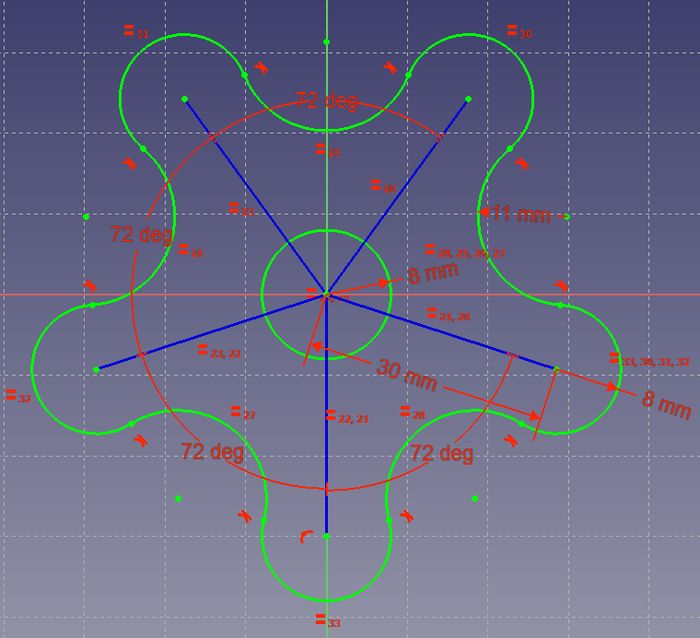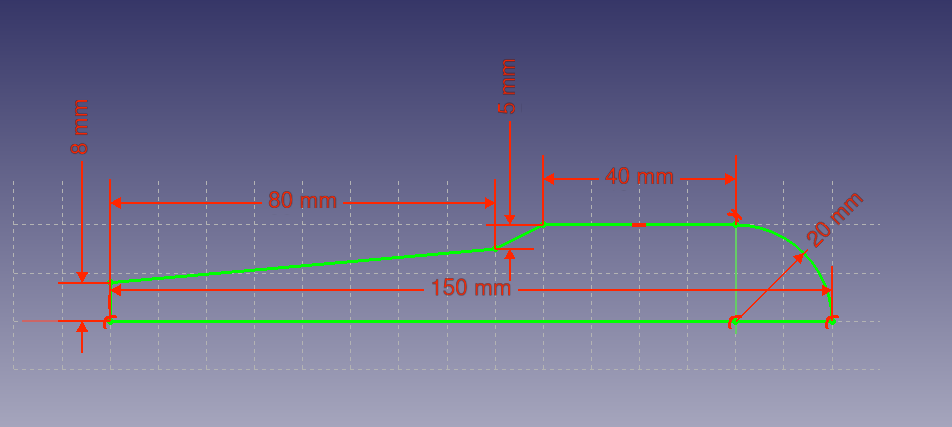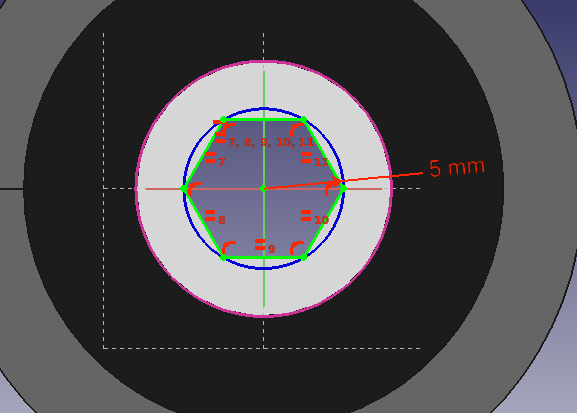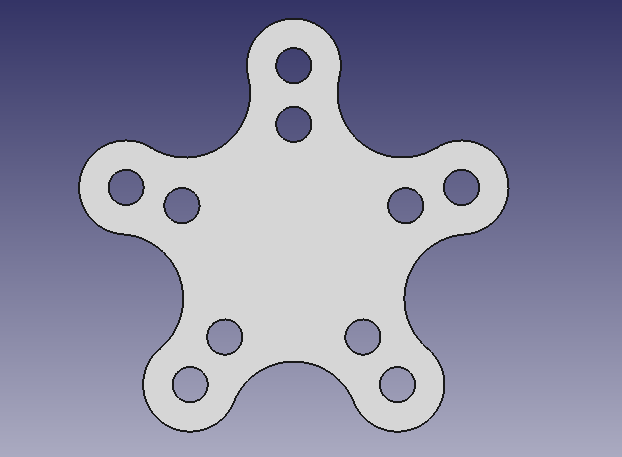PartDesign tutorial/it
| Argomento |
|---|
| Schizzo |
| Livello di difficoltà |
| Base |
| Tempo di esecuzione |
| 15 minuti |
| Autori |
| Drei |
| Versione di FreeCAD |
| 0.16 o superiore |
| Files di esempio |
| Vedere anche |
| Nessuno |
Introduzione
Questo tutorial ha lo scopo di introdurre il lettore al flusso di lavoro di base dell'ambiente PartDesign. Il lettore vedrà come creare oggetti 3D sulla base di schizzi, eseguire operazioni di sottrazione e come replicare specifiche funzioni in una serie.
Requisiti
- FreeCAD versione 0.17 o superiore
- Il lettore abbia terminato il Tutorial base di Sketcher
Procedura
Creazione di geometrie 3D
Lo scopo dell'ambiente PartDesign è quello di consentire all'utente di creare la geometria nello spazio 3D. Pertanto, esso è dotato degli strumenti adatti per usare gli schizzi e per convertirli in oggetti 3D.
Per raggiungere questo obiettivo ci sono due funzioni fondamentali : Prisma e
Rivoluzione. Assieme alle loro controparti sottrattive (
Tasca e
Gola) esse costituiscono la maggior parte delle azioni comunemente utilizzate in questo ambiente.
- Passare nell'ambiente PartDesign
- Con lo schizzo selezionato nella vista ad albero, premere
Crea un corpo, scegliere il piano XY predefinito, e premere OK. Lo schizzo dovrebbe ora apparire all'interno del Corpo.
- Selezionare
Estrusione
- Impostare la distanza 5 mm
- Selezionare Ok
Un altro strumento per creare la geometria 3D è Rivoluzione.
- Creare un nuovo Corpo
PartDesign Body, quindi uno schizzo basato sull'immagine precedente.
- Lo schizzo può trovarsi su qualsiasi piano, ma deve essere coincidente con l'asse orizzontale.
- Selezionare
Rivoluzione
- Impostare "Axis" su "Asse orizzontale dello schizzo"
- Impostare l'angolo a 360°
Funzioni sottrattive
Iniziare creando un disegno con la forma da sottrarre.
- Selezionare la faccia piatta superiore di Revolution
- Selezionare
Nuovo schizzo
- Selezionare
Geometria esterna
- Avvicinarsi al bordo del pad. Viene evidenziato un arco
- Selezionare l'arco. Nel disegno dovrebbe apparire un arco di un colore diverso
- Creare un esagono centrato nello stesso centro dell'arco e impostare il raggio del cerchio di riferimento a 5 mm
Geometria esterna
Dopo che è stato creato un elemento 3D è possibile creare dei riferimenti ad esso all'interno di uno schizzo.
- Selezionare
Geometria esterna.
- Accostarsi all'elemento a cui si desidera fare riferimento, ad esempio, il bordo di un Pad.
- Cliccare sull'elemento
- Nello schizzo dovrebbero apparire dei nuovi elementi di un colore diverso nella posizione della funzionalità a cui si desidera fare riferimento.
Procedere applicando una funzione Tasca.
- Selezionare lo schizzo
- Selezionare
Tasca
- Impostare la lunghezza Attraversa tutto
Le funzioni Serie
Richiamare il profilo estruso, che è stato creato all'inizio del tutorial.
- Selezionare la faccia superiore dell'oggetto
- Creare un nuovo schizzo
- Creare una geometria di riferimento collegata alla parte superiore della figura
- Creare un cerchio vincolato al centro dell'arco di riferimento
- Impostare il suo raggio a 3 mm
- Scavare (Pocket) lo schizzo attraverso tutto il pezzo
Invece di creare un cerchio per ogni foro nello schizzo, introduciamo il concetto di Pattern Features (Serie di funzioni). Questi strumenti funzionano replicando una funzione che è già stata creata nel pezzo e che si vuole riprodurre in una disposizione lineare o circolare. Utilizzeremo simultaneamente una combinazione di serie Lineari e Polari per ottenere il pezzo finale.
- Nella vista ad albero selezionare la funzione Tasca appena creata.
- Selezionare
MultiTrasformazione di PartDesign
Nella vista combinata ci viene ora chiesto di introdurre le Trasformazioni desiderate. Notare che nel menu Parametri MultiTrasformazione FreeCAD ha identificato la Tasca come Funzione originaria e una seconda casella ci chiede Tasto destro del mouse per aggiungere per inserire le funzioni della serie.
- Fare clic con il pulsante destro del mouse sulla casella
- Selezionare Aggiungi una serie rettangolare
- Impostare la Direzione in Asse verticale dello schizzo
- Impostare la lunghezza su 10 mm
- Lasciare le occorrenze a 2
- Cliccare OK
- Fare nuovamente clic sulla casella per Aggiungi una serie polare . Notare che nella visualizzazione 3D ora è stata aggiunta la serie lineare.
- Impostare le occorrenze a 5
- Fare due volte clic su OK
Dopo aver completato questa attività, si dovrebbe avere il seguente risultato.
In caso contrario, modificare l'operazione di MultiTransformazione facendo doppio clic su di essa nella visualizzazione di albero. Controllare entrambe le funzioni del modello per rilevare le modifiche necessarie, come l'asse o se la direzione deve essere invertita.
A questo punto il flusso di lavoro di base in PartDesign è terminato.